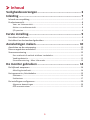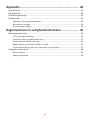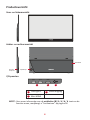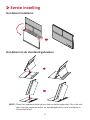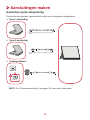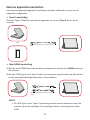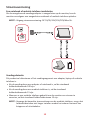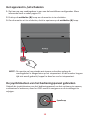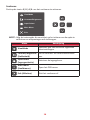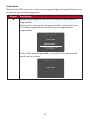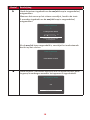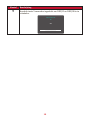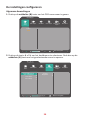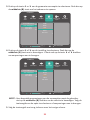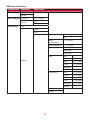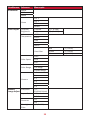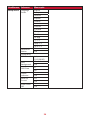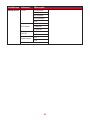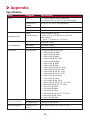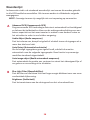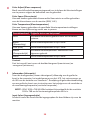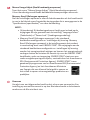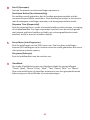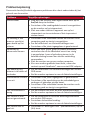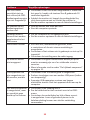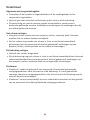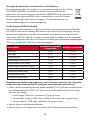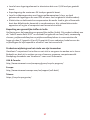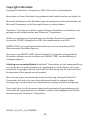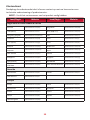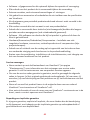ViewSonic VG1655-S Gebruikershandleiding
- Categorie
- Tv's
- Type
- Gebruikershandleiding
Deze handleiding is ook geschikt voor

VG1655
Scherm
Handleiding
Modelnr. VS18172
Onderdeelnr.: VG1655

2
Bedankt voor uw keuze voor ViewSonic®
Als wereldwijd toonaangevende leverancier van visuele oplossingen, zet ViewSonic®
zich in om de verwachtingen van de wereld op het vlak van technologische evolutie,
innovatie en eenvoud, te overschrijden. Bij ViewSonic® geloven wij dat onze producten
het potentieel hebben om een positieve impact in de wereld te bieden en we zijn
ervan overtuigd dat het ViewSonic®-product dat u hebt gekozen, u goed van pas zal
komen.
Nogmaals bedankt voor uw keuze voor ViewSonic®!

3
Veiligheidsvoorzorgen
Lees de volgende veiligheidsmaatregelen voordat u dit apparaat gebruikt.
• Bewaar deze gebruikshandleiding op een veilige plaats zodat u deze later
opnieuw kunt raadplegen.
• Lees alle waarschuwingen en volg alle instructies.
• Ga ten minste op 45 cm van het apparaat zitten.
• Zorg dat er minstens 10 cm vrije ruimte rond het apparaat aanwezig is om een
goede ventilatie te garanderen.
• Plaats het apparaat in een goed geventileerde ruimte. Plaats niets bovenop het
apparaat waardoor de warmteverspreiding kan worden verhinderd.
• Gebruik het apparaat niet in de buurt van water. Om het risico op vuur of
elektrische schokken te verminderen, mag u het apparaat niet blootstellen aan
vocht.
• Vermijd het blootstellen van het apparaat aan direct zonlicht en andere bronnen
van duurzame warmte.
• Plaats het apparaat niet in de buurt van warmtebronnen zoals radiatoren,
verwarmingsroosters of andere apparaten (inclusief versterkers) die de
temperatuur van het apparaat kunnen doen stijgen tot gevaarlijke niveaus.
• Gebruik een zachte, droge doek om de behuizing te reinigen. Raadpleeg voor
meer informatie het hoofdstuk “Onderhoud” op pagina 34.
• Er kan olie op het scherm terechtkomen wanneer u het aanraakt. Raadpleeg
de sectie “Onderhoud” op pagina 34 om vette vlekken op het scherm te
verwijderen.
• Raak het schermoppervlak niet aan met scherpe of harde objecten omdat
hierdoor het scherm kan schade oplopen.
• Wanneer u het apparaat verplaatst, moet u ervoor zorgen dat u het niet laat
vallen of er nergens mee tegenaan stoten.
• Plaats het apparaat niet op een effen of onstabiel oppervlak. Het apparaat kan
omvallen en zo lichamelijke letsels of defect veroorzaken.
• Plaats geen zware objecten op het apparaat of op de aansluitkabels.
• Als u rook, een abnormaal geluid of een vreemde geur opmerkt, moet u het
apparaat onmiddellijk uitschakelen en contact opnemen met uw leverancier of
ViewSonic®. Het is gevaarlijk om het apparaat in dergelijke gevallen verder te
gebruiken.
• Probeer nooit de veiligheidsvoorzieningen van de gepolariseerde of geaarde
stekker te omzeilen. Een gepolariseerde stekker heeft twee bladen, waarbij
er een breder is dan de ander. Een aardlekstekker bevat twee pennen en een
aardklem. De brede pen van de gepolariseerde stekker en de aardklem van
de aardlekstekker zijn bedoeld voor uw veiligheid. Als de stekker niet in uw
stopcontact past, dient u een adapter aan te schaffen. Probeer nooit de stekker
in het stopcontact te forceren.

4
• Bij het aansluiten op een stopcontact, mag u de aardklem NIET
verwijderen. Zorg dat de aardklemmen NOOIT WORDEN VERWIJDERD.
• Plaats de voedingskabel en de stekker zo, dat er niet op kan worden
getrapt dat ze niet gekneld raken en bescherm het punt waar de kabel
uit het apparaat komt. Zorg dat het stopcontact zich dicht bij het
apparaat bevindt zodat het gemakkelijke toegankelijk is.
• Gebruik alleen hulpstukken/accessoires die zijn aangegeven door de
fabrikant.
• Wanneer u een wagentje gebruikt, wees dan voorzichtig wanneer u
het wagentje samen met het apparaat verplaatst om te vermijden dat
het kantelt en letsels veroorzaakt.
• Trek de stekker van de voedingskabel uit het stopcontact als u het apparaat
gedurende langere tijd niet gebruikt.
• Laat onderhoud en reparaties over aan bevoegde onderhoudstechnici.
Reparatie zal vereist zijn wanneer het apparaat op enige wijze werd
beschadigd, zoals in de volgende gevallen:
ͫ Als de voedingskabel of stekker is beschadigd
ͫ Als er vloeistof is gemorst op het apparaat of als er objecten in gevallen zijn
ͫ Als het apparaat wordt blootgesteld aan vocht
ͫ Als het apparaat niet normaal werkt of is gevallen
• OPMERKING: LANGE PERIODEN LUISTEREN VIA EEN OOR-/HOOFDTELEFOON
AAN EEN HOOG VOLUME KAN GEHOORSCHADE/GEHOORVERLIES
VEROORZAKEN. Als u de oor-/hoofdtelefoon gebruikt, moet u het volume
aanpassen naar een geschikt niveau anders kan er gehoorschade ontstaan.
• OPMERKING: DE MONITOR KAN OVERVERHITTEN EN UITSCHAKELEN! Als het
apparaat automatisch uitschakelt, schakelt u uw monitor opnieuw in. Na het
opnieuw opstarten, wijzigt u de resolutie en vernieuwingsfrequentie van uw
monitor. Raadpleeg de handleiding van de grafische kaart voor details.

5
Inhoud
Veiligheidsvoorzorgen ................................................. 3
Inleiding ...................................................................... 7
Inhoud van verpakking ...........................................................................................7
Productoverzicht ....................................................................................................8
Voor- en linkeraanzicht ........................................................................................... 8
Achter- en rechteraanzicht ..................................................................................... 8
I/O-poorten ............................................................................................................. 8
Eerste instelling ........................................................... 9
Het deksel installeren .............................................................................................9
Het deksel en de standaard gebruiken ................................................................... 9
Aansluitingen maken ................................................. 10
Aansluiten op de netspanning ..............................................................................10
Externe apparaten aansluiten ..............................................................................11
Stroomvoorziening ...............................................................................................12
Een notebook of mobiele telefoon inschakelen .................................................... 12
Voedingsdetectie .................................................................................................. 12
Stroomvoorziening - Meer Informatie .................................................................. 13
De monitor gebruiken ............................................... 14
De kijkhoek aanpassen .........................................................................................14
Afstelling kantelhoek ............................................................................................. 14
Het apparaat in-/uitschakelen .............................................................................. 15
Snelmenu .............................................................................................................. 16
Sneltoetsen ........................................................................................................... 17
De instellingen configureren ................................................................................20
Algemene bewerkingen ........................................................................................ 20
OSD-menustructuur .............................................................................................. 22

6
Appendix ................................................................... 26
Specificaties ..........................................................................................................26
Woordenlijst .........................................................................................................28
Probleemoplossing ...............................................................................................32
Onderhoud ...........................................................................................................34
Algemene voorzorgsmaatregelen ......................................................................... 34
Het scherm reinigen .............................................................................................. 34
De behuizing reinigen ............................................................................................ 34
Reglementaire en veiligheidsinformatie .................... 35
Nalevingsinformatie .............................................................................................35
FCC-nalevingsverklaring ........................................................................................ 35
Verklaring voor Canadese bedrijven ..................................................................... 35
Verklaring van RoHS2-naleving ............................................................................. 36
Beperking van gevaarlijke stoffen in India ............................................................ 37
Productverwijdering aan het einde van zijn levensduur ....................................... 37
Copyright-informatie ............................................................................................38
Klantendienst ........................................................................................................ 39
Beperkte garantie .................................................................................................. 40

7
Inleiding
Inhoud van verpakking
• Draagbaar scherm
• Voedingsadapter
• USB Type C-kabel
• USB Type-C naar Type-A-kabel
• Mini HDMI-naar-HDMI-kabel
• Beschermklep
• Reinigingsdoekje
• Passieve pen
• Snelstartgids
NOOT: De voedingsadapter en videokabels die bij uw pakket zijn geleverd,
kunnen verschillen aankelijk van uw land. Neem contact op met uw
lokale wederverkoper voor meer informae.

8
Productoverzicht
Voor- en linkeraanzicht
Type C Type C HDMI
Achter- en rechteraanzicht
I/O-poorten
Type C Type C HDMI
123
USB-type C Audio-uitgang
Mini HDMI
NOOT: Voor meer informae over de middelste (l)//// toets en de
funces ervan, raadpleegt u “Sneltoetsen” op pagina 18.
1 3
2
Aan/uit-
knop led
Speelknop
Standaard

9
Eerste instelling
Het deksel installeren
Het deksel en de standaard gebruiken
NOOT: Plaats het apparaat aljd op een vlak en stabiel oppervlak. Als u dat niet
doet, kan het apparaat defect en beschadigd raken en/of resulteren in
lichamelijk letsel.

10
Aansluingen maken
Aansluiten op de netspanning
De monitor kan worden ingeschakeld in elke van de volgende conguraes:
• Type C-aansluing
(De vermogensuitvoer moet groter zijn dan
10W)
• Type A-aansluing
(De vermogensuitvoer moet groter zijn dan
10W)
• Voedingsadapter
100-240 Vac
50/60 Hz
NOOT: Zie “Stroomvoorziening” op pagina 12 voor meer informae.

11
Externe apparaten aansluiten
Uw externe apparaat/apparaten kan/kunnen worden verbonden in een van de
volgende conguraes:
• Type C-aansluing
Sluit een Type C-kabel van uw extern apparaat aan op een Type C-poort op de
monitor.
(De vermogensuitvoer moet groter zijn dan
10W)
of
• Mini HDMI-aansluing
1. Sluit de mini HDMI-kabel van uw extern apparaat aan op de mini HDMI-poort op
de monitor.
2. Sluit de USB Type A naar Type C-kabel van uw extern apparaat aan op de monitor
om de aanraakbedieningselementen in te schakelen.
mini
(De vermogensuitvoer moet groter zijn dan
10W)
NOOT:
• De USB Type A naar Type C-aansluing zal ook stroom toevoeren naar de
monitor vanaf de notebook. De vermogensuitvoer moet groter zijn dan
10W.

12
Stroomvoorziening
Een notebook of mobiele telefoon inschakelen
Als de meegeleverde voedingsadapter is aangesloten op de monitor, kan de
monitor vervolgens een aangesloten notebook of mobiele telefoon opladen.
NOOT: Uitgang stroomvoorziening: DC 5V/9V/12V/15V/20V/Max 3A.
100-240 Vac
50/60 Hz
Voedingsdetece
Dit product zal detecteren of het voedingsapparaat een adapter, laptop of mobiele
telefoon is.
• Als de voedingsbron een adapter of notebook is, zal de standaard
helderheidswaarde 100 zijn.
• Als de voedingsbron een mobiele telefoon is, zal de standaard
helderheidswaarde 15 zijn.
• Wanneer u een mobiele telefoon gebruikt om de monitor van stroom te
voorzien, zal het standaard helderheidsniveau 15 zijn.
NOOT: Vanwege de beperkte stroomuitvoer van de mobiele telefoon, mag u het
helderheidsniveau niet hoger instellen omdat het scherm hiervoor kan
knipperen of uitschakelen.

13
Stroomvoorziening - Meer Informae
Houd rekening met het volgende vanwege het design van VG1655:
• Het eerste aangesloten apparaat zal het hoofdingangssignaal zijn.
• Wanneer een Type C-poort een extern apparaat herkent als voedingsadapter, zal
dit alleen de stroom distribueren. Het zal GEEN ingangssignaal weergeven.
• Alleen als één van de Type C-poorten wordt herkend als een voedingsadapter,
kan de andere stroom in twee richngen leveren.
Als een laptop eerst is aangesloten op de VG1655, wordt een mobiele telefoon als
tweede aangesloten en wordt de baerij van de mobiele telefoon niet opgeladen
omdat geen enkele Type C-poort de aansluing herkent als aangesloten op een
voedingsadapter.
NOOT: Als u het scherm van de mobiele telefoon wilt weergeven, moet u de
Type C-kabel die op de laptop is aangesloten, loskoppelen.
Als een mobiele telefoon eerste is aangesloten op de VG1655, wordt een laptop als
tweede aangesloten en wordt de baerij van de mobiele telefoon opgeladen omdat
één van de Type C-poorten wordt herkend als aangesloten op een voedingsadapter.
NOOT: Als u het scherm van de laptop wilt weergeven, moet u de Type C-kabel
die op de mobiele telefoon is aangesloten, loskoppelen.
Omwille van het design van de VG1655, mag u geen twee laptops of één laptop en
een desktopcomputer tegelijkerjd aansluiten. Hierdoor kunnen conicten in de
stroomverdeling ontstaan en knipperende schermen of het geforceerd uitschakelen
van de laptop(s) veroorzaken.
NOOT:
• Als de laptop een Type C-poort hee, sluit u aan via Type C op de VG1655.
• Sluit de andere Type C-poort van de VG1655 niet aan op een andere laptop
of desktopcomputer via Type A en HDMI tegelijk.
• Als de laptop alleen HDMI- en Type A-poorten hee, sluit u aan via HDMI
en Type A naar Type C op de VG1655.
• Als de vermogensuitvoer van het Type A-poort van de laptop niet groter
is dan 10W, gebruik dan onze voedingsadapter voor het aansluiten op de
VG1655.
• Sluit de andere Type C-poort van de VG1655 niet aan op een andere laptop
of desktopcomputer tegelijk.

1414
De monitor gebruiken
De kijkhoek aanpassen
Afstelling kantelhoek
Kantel de monitor naar achter naar de gewenste kijkhoek via de aangesloten
standaard (20˚ tot 60˚).
Type C Type C HDMI
NOOT: Ondersteun de monitor jdens het afstellen stevig met de ene hand
terwijl u met de andere hand de standaard naar achter kantelt.

15
Het apparaat in-/uitschakelen
1. Sluit aan op een voedingsbron in een van de beschikbare conguraes. Meer
informae vindt u onder pagina 10.
2. Druk op de middelste (l) knop om de monitor in te schakelen.
3. Om de monitor uit te schakelen, drukt u opnieuw op de middelste (l) knop.
NOOT: De monitor zal nog steeds wat stroom verbruiken zolang de
voedingskabel is aangesloten op het stopcontact. Als de monitor langere
jd niet wordt gebruikt, koppelt u deze los van het stopcontact.
De joyscktoetsen van het bedieningspaneel gebruiken
Gebruik de joyscktoetsen van het bedieningspaneel om het snelmenu te openen,
sneltoetsen te acveren, door het OSD-menu te navigeren en de instellingen te
wijzigen.
Speelknop

16
Snelmenu
Druk op de toets /// om het snelmenu te acveren.
ViewMode
Contrast/Brightness
Input Select
Main Menu
Exit
NOOT: Volg de toetsengids die verschijnt op het scherm om de ope te
selecteren en aanpassingen aan te brengen.
Menu Beschrijving
ViewMode
Selecteer een van de vooraf ingestelde
kleurinstellingen.
Contrast/Brightness
(Helderheid)
Pas de contrast- en helderheidsniveaus
aan.
Input Select
(Ingangsselece)
Selecteer de ingangsbron.
Main Menu
(Hoofdmenu)
Open het OSD-menu
Exit (Afsluiten) Sluit het snelmenu af.

17
Sneltoetsen
Wanneer het OSD-menu uit is, kunt u snel toegang krijgen tot speciale funces via
de toetsen op het bedieningspaneel.
Sleutel Beschrijving
t
Houd de toets ingedrukt om het OSD-menu te vergrendelen/
ontgrendelen.
Wanneer het menu op het scherm verschijnt, houdt u de toets
5 seconden ingedrukt om het OSD-menu te vergrendelen/
ontgrendelen.
1
OSD Lock/Unlock
Locking OSD
Press and hold for 10s
to lock OSD
Als het OSD-menu vergrendeld is, verschijnt het onderstaande
bericht op het scherm:
OSD Lock/Unlock
OSD Locked

18
Sleutel Beschrijving
u
Houd de toetsen ingedrukt om de aan/uit-knop te vergrendelen/
ontgrendelen.
Wanneer het menu op het scherm verschijnt, houdt u de toets
5 seconden ingedrukt om de aan/uit-knop te vergrendelen/
ontgrendelen.
3
Power Lock/Unlock
Locking Power Button
Press and hold for 10s
to lock power
Als de aan/uit-knop vergrendeld is, verschijnt het onderstaande
bericht op het scherm:
Power Lock/Unlock
Power Button Locked
p
Houd de toets 5 seconden ingedrukt om het opstartscherm weer
te geven/te verbergen wanneer het apparaat is ingeschakeld.
Boot Up Screen On/Off
Off
Press to turn on

19
Sleutel Beschrijving
q
Houd de toets 5 seconden ingedrukt om DDC/CI en DDC/2B in te
schakelen.
DDCCI/DDC2B
Off
Press to turn on

20
De instellingen congureren
Algemene bewerkingen
1. Druk op de middelste (l) toets om het OSD-menu weer te geven.
1920 x 1080 @ 60Hz
75%
Setup Menu
Color Adjust ViewMode
Manual Image
Adjust
Input
Select
Audio Adjust
Type C
HDMI
2. Druk op de toets of om het hoofdmenu te selecteren. Druk dan op de
middelste (l) toets om het geselecteerde menu te openen.
1920 x 1080 @ 60Hz
75%
Setup Menu
Color Adjust ViewMode
Manual Image
Adjust
Input
Select
Audio Adjust
Contrast/Brightness
Color Temperature
Color Space
Color Range
Contrast
Brightness

21
3. Druk op de toets or om de gewenste menuope te selecteren. Druk dan op
de middelste (l) toets om het submenu te openen.
1920 x 1080 @ 60Hz
75%
Setup Menu
Color Adjust ViewMode
Manual Image
Adjust
Input
Select
Audio Adjust
Contrast/Brightness
Color Temperature
Color Space
Color Range
sRGB
Bluish
Cool
Native
Warm
User Color
4. Druk op de toets of om de instelling te selecteren. Druk dan op de
middelste (l) toets om te bevesgen. U kunt ook op de toets of drukken
om aanpassingen aan te brengen.
1920 x 1080 @ 60Hz
75%
Setup Menu
Color Adjust ViewMode
Manual Image
Adjust
Input
Select
Audio Adjust
Contrast/Brightness
Color Temperature
Color Space
Color Range
sRGB
Bluish
Cool
Native
Warm
User Color
NOOT: Voor bepaalde aanpassingen van de menuopes moet de gebruiker
niet op de middelste (l) drukken om de selece te bevesgen. Volg de
toetsengids om de ope te selecteren of aanpassingen aan te brengen.
5. Volg de toetsengids om terug te keren naar het vorige scherm.

22
OSD-menustructuur
Hoofdmenu Submenu Menuope
Input Select
Type C
HDMI
Audio Adjust
Volume (-/+, 0~100)
Mute
On
O
ViewMode
O
Oce
Web
Text
Custom 1/2/3 Low Input Lag On
O
Black
Stabilizaon
(-/+, 0~100)
Advanced DCR (-/+, 0~100)
Response Time Standard
Advanced
Ultra Fast
Hue Red
(-/+, 0~100)
Green
(-/+, 0~100)
Blue
(-/+, 0~100)
Cyan
(-/+, 0~100)
Magenta
(-/+, 0~100)
Yellow
(-/+, 0~100)
Saturaon Red
(-/+, 0~100)
Green
(-/+, 0~100)
Blue
(-/+, 0~100)
Cyan
(-/+, 0~100)
Magenta
(-/+, 0~100)
Yellow
(-/+, 0~100)
Rename
Recall

23
Hoofdmenu Submenu Menuope
ViewMode
Movie
MAC
Mono
Game
FPS 1
FPS 2
RTS
MOBA
Color Adjust
Contrast/
Brightness
Contrast (-/+, 0~100)
Brightness (-/+, 0~100)
Color
Temperature
sRGB
Bluish
Cool
Nave
Warm
User Color
Red (-/+, 0~100)
Green (-/+, 0~100)
Blue (-/+, 0~100)
Color Space
Auto
RGB
YUV
Color Range
Auto
Full Range
Limited Range
Gamma
1.8
2
2.2
2.4
2.6
2.8
Manual
Image Adjust
Sharpness
(-/+,
0/25/50/75/100)
Aspect Rao 4:3
Full Screen
Overscan
On
O
Blue Light
Filter
(-/+, 0~100)

24
Hoofdmenu Submenu Menuope
Setup Menu
Language
Select
English
Français
Deutsch
Español
Italiano
Suomi
Svenska
Русский
Türkçe
Česká
日本語
한국어
繁體中文
简体中文
Resoluon
Noce
On
O
Informaon
OSD Time Out (-/+,
5/15/30/60)
OSD
Background
On
O
OSD Pivot
0°
90°
Power
Indicator
On
O
Boot Up
Screen
On
O
Auto Power
O
On
O

25
Hoofdmenu Submenu Menuope
Setup Menu
Sleep 30 Minutes
45 Minutes
60 Minutes
120 Minutes
O
ECO Mode
Standard
Opmize
Conserve
DDC/CI
On
O
Auto Detect
On
O
All Recall

26
Appendix
Specicaes
Item Categorie Specicaes
LCD Type TFT Acve Matrix 1920 x 1080 LCD;
0,1792 (H) mm x 0,1792 (V) mm pixelhoogte
Beeldscherm-
grooe
39,6 cm, 16” (15,6” weergeeaar)
Kleurlter RGB vercale strepen
Glasoppervlak Antireflectietype, 6H harde coang
Ingangssignaal
Video-
synchronisae
TMDS-digitaal (100 Ω)
HDMI (v 1.4): f
h
15-82 Khz, f
v
: 50-75 Hz
Micropakket
Type C: f
h
15-82 Khz, f
v
: 50-75 Hz
Compabiliteit
PC tot 1920 x 1080
Macintosh tot 1920 x 1080
Aanbevolen 1920 x 1080 @ 60Hz
Resolue
1
Ondersteund • 1920 x 1080 @ 50, 60Hz
• 1680 x 1050 @ 60Hz
• 1600 x 1200 @ 60Hz
• 1600 x 900 @ 60Hz
• 1440 x 900 @ 60, 75Hz
• 1400 x 1050 @ 60Hz
• 1366 x 768 @ 60Hz
• 1360 x 768 @ 60Hz
• 1280 x 1024 @ 50, 60, 75Hz
• 1280 x 960 @ 50, 60, 75Hz
• 1280 x 800 @ 50, 60, 75Hz
• 1280 x 768 @ 50, 60, 75Hz
• 1280 x 720 @ 50, 60Hz
• 1152 x 870 @ 75Hz
• 1152 x 864 @ 60, 75Hz
• 1024 x 768 @ 50, 60, 70, 72, 75Hz
• 800 x 600 @ 56, 60, 72, 75Hz
• 720 x 576 @ 50Hz
• 720 x 480 @ 60Hz
• 720 x 400 @ 70Hz
• 640 x 480 @ 50, 60, 67, 72, 75Hz
• 640 x 400 @ 60, 70Hz
• 640 x 350 @ 70Hz
Voedingsadapter
2
Ingangsspanning AC 100-240V, 50/60Hz (auto schakelaar)
UE elektronisch
UES60LCP-200300SPC
Weergavegebied Volledige scan
(H x V)
341,16 x 193,59 mm (13,43” x 7,62”)

27
Item Categorie Specicaes
Gebruiksom-
standigheden
Temperatuur 0° C tot 40° C
Vochgheid 20% tot 90% (niet-condenserend)
Hoogte 9.842,5 voet (3 km)
Opslag-
voorwaarden
Temperatuur -20° C tot 60° C
Vochgheid 5% tot 90% (niet-condenserend)
Hoogte 40.000 voet (12,1 km)
Afmengen
Fysiek (B x D x H) 355,5 x 223,4 x 15,5 mm
(14,5” x 8,79” x 0,61”)
Gewicht Fysiek 0,81 kg (1,78 lbs)
Energie-
besparingsstanden
Aan
3
7W (standaard)
Uit < 0,3W
1
Stel de grasche kaart in uw computer niet zo in dat het deze mingmodi overschrijdt; dit wel doen kan leiden tot permanente schade
aan de display.
2
Gebruik de voedingsadapter alleen via de ViewSonic® of een erkende bron.
3
De testvoorwaarde volgt de EEI-normen.

28
Woordenlijst
In deze sece vindt u de standaard woordenlijst van termen die worden gebruikt
in alle LCD-beeldschermmodellen. Alle termen worden in alfabesche volgorde
weergegeven.
NOOT: Sommige termen zijn mogelijk niet van toepassing op uw monitor.
A
Advanced DCR (Geavanceerde DCR)
De geavanceerde DCR-technologie detecteert automasch het beeldsignaal
en beheert de helderheid en kleur van de achtergrondverlichng voor een
betere capaciteit om het zwart zwarter te maken in een donkere scène en
het wit wier te make in een heldere omgeving.
Audio Adjust (Audio aanpassen)
Past het volume aan, dempt het geluid of schakelt tussen de ingangen als u
meer dan één bron hebt.
Auto Detect (Automasche detece)
Als de huidige ingangsbron geen signaal hee, schakelt de monitor
automasch naar de volgende ingangsope. Deze funce is op sommige
modellen standaard uitgeschakeld.
Auto image adjust (Beeld automasch aanpassen)
Past automasch de grooe aan, centreert en stemt het videosignaal jn af
om golven en vervorming uit te schakelen.
B
Blue Light Filter (Blauwlichilter)
Past de lter aan die blauw licht met hoge energie blokkeert voor een meer
comfortabele kijkervaring.
Brightness (Helderheid)
Past het zwartniveau van de achtergrond van het schermbeeld aan.

29
C
Color Adjust (Kleur aanpassen)
Biedt verschillende kleuraanpassingsmodi om te helpen de kleurinstellingen
aan te passen volgens de behoeen van de gebruiker.
Color Space (Kleurruimte)
Hiermee kunnen gebruikers kiezen welke kleurruimte ze willen gebruiken
voor de kleuruitvoer van de monitor (RGB, YUV).
Color Temperature (Kleurtemperatuur)
Hiermee kunnen gebruikers de specieke kleurtemperatuurinstellingen
kiezen om hun kijkervaring verder aan te passen.
Paneelstandaard Originele status van het paneel
sRGB Standaard kleurruimte gebruikt voor het Windows-
systeem.
Bluish
(Blauwachg)
stel de kleurtemperatuur in op 9.300K.
Cool (Koel) stel de kleurtemperatuur in op 7.500K.
Nave
(Oorspronkelijk)
Standaard kleurtemperatuur. Aanbevolen voor
algemeen gebruik.
Warm stel de kleurtemperatuur in op 5.000K.
Contrast
Past het verschil aan tussen de beeldachtergrond (zwartniveau) en
-voorgrond (witniveau).
I
Informaon (Informae)
Toont de mingmodus (invoer videosignaal) aomsg van de grasche
kaart in de computer, het modelnummer van het LCD, het serienummer en
de URL van de website van ViewSonic®. Raadpleeg de gebruikershandleiding
van uw grasche kaart voor instruces over het wijzigen van de resolue en
de vernieuwingsfrequene (vercale frequene).
NOOT: VESA 1024 x 768 @ 60Hz betekent bijvoorbeeld dat de resolue
1024 x 768 en de vernieuwingsfrequene 60 Hz is.
Input Select (Ingangsselece)
Schakelt tussen de verschillende ingangsopes die beschikbaar zijn voor de
monitor.

30
M
Manual Image Adjust (Beeld handmag aanpassen)
Toont het menu “Manual Image Adjust” (Beeld handmag aanpassen).
U kunt handmag verschillende beeldkwaliteitsaanpassingen uitvoeren.
Memory Recall (Geheugen oproepen)
Stelt de instellingen opnieuw in naar de fabriekswaarden als het beeld werkt
in een in de fabriek vooraf ingestelde mingmodus die is weergegeven in de
“Specicaons (specicaes)” van deze handleiding.
NOOT:
• (Uitzondering) Dit bedieningselement hee geen invloed op de
wijzigingen die zijn gemaakt met de instelling “Language Select”
(Taalselece) of “Power Lock” (Voedingsvergrendeling).
• Memory Recall (Geheugen oproepen) is de standaard
beeldschermcongurae en -instellingen bij levering. Memory
Recall (Geheugen oproepen) is de instelling waarin het product
in aanmerking komt voor ENERGY STAR®. Alle wijzigingen aan de
standaard beeldschermcongurae en -instellingen bij levering
zouden het energieverbruik wijzigen en kunnen het energieverbruik
verhogen buiten de limieten die vereist zijn voor de ENERGY STAR®-
kwalicae, zoals van toepassing. ENERGY STAR® staat voor een
reeks energiebesparingsrichtlijnen, verstrekt door het Amerikaanse
EPA (Environmental Protecon Agency). ENERGY STAR® is een
gezamenlijk programma van het Amerikaanse EPA (Environmental
Protecon Agency) en het Amerikaanse Ministerie
van Energie dat ons allemaal helpt geld te sparen en
het milieu te sparen via energiezuinige producten en
prakjken.
O
Overscan
Verwijst naar een bijgesneden beeld op het scherm van uw monitor. Een
instelling op uw monitor zoomt in op een lminhoud zodat u de buitenste
randen van de lm niet kunt zien.

31
R
Recall (Oproepen)
Stelt de Viewmode-monitorinstellingen opnieuw in.
Resoluon Noce (Resoluemelding)
De melding vertelt gebruikers dat de huidige weergaveresolue niet de
correcte oorspronkelijke resolue is. Deze melding verschijnt in het venster
met de weergave-instellingen wanneer u de weergaveresolue instelt.
Response Time (Responsjd)
Past de responsjd aan, maakt vloeiende beelden zonder strepen, vervaging
of schaduwbeelden. Een lage responsjd is perfect voor de meeste games
met intense grasche beelden en biedt een verbazingwekkende visuele
kwaliteit terwijl u sport of acelms bekijkt.
S
Setup Menu (Instellingsmenu)
Past de instellingen van het OSD-menu aan. Veel van deze instellingen
kunnen OSD-meldingen op het scherm acveren zodat gebruikers het menu
niet opnieuw moeten openen.
Sharpness (Scherpte)
Past de beeldkwaliteit van de monitor aan.
V
ViewMode
De unieke ViewMode-funce van ViewSonic biedt de voorinstellingen
“Game” (Spel), “Movie” (Film), “Web”, “Text” (Tekst), “MAC” en “Mono”.
Deze voorinstellingen zijn speciek ontworpen voor een geopmaliseerde
kijkervaring voor verschillende schermtoepassingen.

32
Probleemoplossing
Deze sece beschrij enkele algemene problemen die u kunt ondervinden bij het
gebruik van de monitor.
Probleem Mogelijke oplossingen
Geen stroom • Zorg dat u de monitor hebt ingeschakeld door op de
Aan/uit-knop te drukken.
• Controleer of de voedingskabel correct is aangesloten
op de monitor en het stopcontact.
• Sluit een ander elektrisch apparaat aan op het
stopcontact om te controleren of het stopcontact
stroom levert.
De voeding is aan
maar er verschijnt
geen beeld op het
scherm
• Controleer of de videokabel tussen de monitor en de
computer goed en stevig is aangesloten.
• Pas de helderheid- en contrasnstellingen aan.
• Controleer of de juiste ingangsbron is geselecteerd.
Verkeerde of
abnormale kleuren
• Als er een kleur (rood, groen of blauw) ontbreekt,
controleer dan of de videokabel correct en stevig
is aangesloten. Losse of gebroken pinnen in de
kabelaansluing kunnen een slechte verbinding
veroorzaken.
• Sluit de monitor aan op een andere computer.
• Als u een oudere grasche kaart hebt, neem dan
contact op met ViewSonic® voor een niet-DDC-adapter.
Het beeld op het
scherm is te helder of
te donker
• Pas de helderheids- en contrasnstellingen aan via het
OSD-menu.
• Stel de monitor opnieuw in naar de fabrieksinstellingen.
Schermbeeld schakelt
in en uit
• Controleer of de juiste ingangsbron is geselecteerd.
• Controleer of de aansluing van de videokabel geen
verbogen of gebroken pinnen bevat.
• Controleer of de videokabel tussen de monitor en de
computer goed en stevig is aangesloten.
Het schermbeeld is
wazig
• Pas de resolue aan naar de juiste beeldverhouding.
• Stel de monitor opnieuw in naar de fabrieksinstellingen.
Het scherm is niet
correct gecentreerd.
• Pas de horizontale en vercale besturingselementen
aan via het OSD-menu.
• Controleer de beeldverhouding.
• Stel de monitor opnieuw in naar de fabrieksinstellingen.
Het scherm ziet er
geel uit.
• Controleer of “Blue Light Filter” (Blauwlichilter) op O
(Uit) staat.

33
Probleem Mogelijke oplossingen
Het OSD-menu
verschijnt niet op
het scherm/de OSD-
bedieningselementen
zijn niet toegankelijk
• Controleer of het OSD-menu vergrendeld is. Indien dat
het geval is, houdt u de toetsen 3 en 5 gedurende 10
seconden ingedrukt.
• Schakel de monitor uit, koppel de voedingskabel los,
sluit deze opnieuw aan en schakel de monitor in.
• Stel de monitor opnieuw in naar de fabrieksinstellingen.
De toetsen op het
bedieningspaneel
werken niet.
• Druk op slechts één toets per keer.
• Start de computer opnieuw.
Sommige menu’s
kunnen niet worden
geselecteerd in het
OSD-menu
• Pas de ViewMode of de ingangsbron aan.
• Stel de monitor opnieuw in naar de fabrieksinstellingen.
Geen audio-uitvoer • Als u een oor-/hoofdtelefoon gebruikt, moet
u controleren of de mini-stereo-aansluing is
aangesloten.
• Controleer of het volume niet is gedempt en niet op 0 is
ingesteld.
• Controleer de instelling voor de audio-ingang.
De monitor wordt
niet aangepast
• Controleer of er geen hindernissen dichtbij of op de
monitor aanwezig zijn en of er voldoende ruimte is
voorzien.
• Meer informae vindt u onder “De kijkhoek aanpassen”
op pagina 15.
USB-apparaten die
zijn aangesloten op
de monitor, werken
niet
• Controleer of de USB-kabel goed is aangesloten.
• Probeer te wijzigen naar een andere USB-poort (indien
van toepassing).
• Sommige USB-apparaten vereisen een hogere
elektrische stroom. Sluit het apparaat direct aan op de
computer.
Het externe apparaat
is aangesloten, maar
er verschijnt geen
beeld op het scherm
• Controleer of de voeding aan is.
• Pas de helderheid en het contrast aan via het OSD-
menu.
• Controleer de aansluitkabel en kijk of deze correct
is aangesloten. Losse of gebroken pinnen in de
kabelaansluing kunnen een slechte verbinding
veroorzaken.

34
Onderhoud
Algemene voorzorgsmaatregelen
• Controleer of de monitor is uitgeschakeld en of de voedingskabel uit het
stopcontact is getrokken.
• Spuit of giet nooit vloeistof rechtstreeks op het scherm of de behuizing.
• Ga voorzichg om met de monitor omdat schuurvlekken, vooral op een
donkerder gekleurde monitor, duidelijkere markeringen zal aanbrengen dan bij
een lichter gekleurde monitor.
Het scherm reinigen
• Veeg het scherm schoon met een propere, zachte, vezelvrije doek. Hiermee
worden stof en andere deeltjes verwijderd.
• Als het scherm nog steeds niet schoon is, kunt u een kleine hoeveelheid
glasreiniger (niet op ammoniak of alcohol gebaseerd) aanbrengen op een
propere, zachte, vezelvrije doek en het scherm schoonvegen.
De behuizing reinigen
• Gebruik een zachte, droge doek.
• Als de behuizing nog niet schoon is, kunt u een kleine hoeveelheid niet-schurend
schoonmaakproduct (niet op ammoniak of alcohol gebaseerd) aanbrengen op
een propere, zachte, vezelvrije doek en het oppervlak schoonvegen.
Disclaimer
• ViewSonic® raadt het gebruik af van ammoniak of op alcohol gebaseerde
reinigingsproducten voor het scherm of de behuizing. Er is ons gemeld dat
sommige chemische reinigingsproducten het scherm en/of de behuizing van de
monitor kunnen beschadigen.
• ViewSonic® zal niet aansprakelijk zijn voor schade die voortvloeit uit het gebruik
van op ammoniak of alcohol gebaseerde reinigingsproducten.

35
Reglementaire en
veiligheidsinformae
Nalevingsinformae
Deze sece gaat over alle verwante vereisten en verklaringen met betrekking tot
regelgevingen. Bevesgde overeenkomende toepassingen zullen verwijzen naar
naamplaatjes en relevante markeringen op het apparaat.
FCC-nalevingsverklaring
Dit apparaat voldoet aan Deel 15 van de FCC-voorschrien. Gebruik is onderworpen
aan de volgende twee voorwaarden: (1) dit apparaat mag geen schadelijke ruis
veroorzaken en (2) dit apparaat dient ontvangen ruis te accepteren, inclusief ruis
die ongewenste werking kan veroorzaken. Dit apparaat werd getest en voldoet aan
de beperkingen voor een klasse B digitaal apparaat, conform deel 15 van de FCC-
voorschrien.
Deze eisen zijn opgesteld om een redelijke bescherming te bieden tegen
schadelijke interferene bij gebruik in een woning. Dit apparaat genereert,
gebruikt en kan radiofrequente energie afgeven, en indien het niet geïnstalleerd
en gebruikt wordt conform de instruces, kan het schadelijke ruis veroorzaken
aan radiocommunicae. Er kan echter geen garane worden gegeven dat
bepaalde installaes storingsvrij zullen funconeren. Als dit apparaat toch
schadelijke storingen veroorzaakt in de radio- of televisieontvangst, wat kan
worden vastgesteld door het apparaat uit en in te schakelen, wordt de gebruiker
aangemoedigd te proberen de storing op te lossen met een of meer van de
volgende maatregelen:
• Wijzig de richng van de ontvangstantenne of verplaats de antenne.
• Vergroot de afstand tussen apparatuur en ontvanger.
• Sluit de apparatuur aan op een stopcontact van een andere stroomkring dan
waarop de ontvanger is aangesloten.
• Raadpleeg de leverancier of een ervaren radio/tv-technicus voor hulp.
Waarschuwing: Alle wijzigingen of aanpassingen die niet uitdrukkelijk zijn
goedgekeurd door de parj die verantwoordelijk is voor de naleving, kunnen de
bevoegdheid van de gebruiker om het apparaat te bedienen nieg verklaren.
Verklaring voor Canadese bedrijven
CAN ICES-3 (B)/NMB-3(B)

36
De volgende informae is uitsluitend voor EU-lidstaten:
De markering aan de rechterzijde is in overeenstemming met de richtlijn
2012/19/EU (WEEEE) voor Afval van elektrische en elektronische
apparatuur. De markering geeft aan dat het VERBODEN is de apparatuur
als ongesorteerd gemeentelijk afval te verwijderen, maar dat er moet
worden gebruik gemaakt van de teruggave- en inzamelsystemen in
overeenstemming met de lokale wetgeving.
Verklaring van RoHS2-naleving
Dit product werd ontworpen en geproduceerd in overeenstemming met Richtlijn
2011/65/EU van het Europese parlement en de Raad voor de beperking van het
gebruik van bepaalde gevaarlijke bestanddelen in elektrische en elektronische
apparatuur (RoHS2-richtlijn) en wordt verondersteld te voldoen aan de maximale
concentraewaarden die door het Europese Comité voor technische aanpassingen
(TAC) zijn vastgesteld, zoals hieronder weergegeven:
Bestanddeel
Aanbevolen maximale
concentrae
Huidige concentrae
Lood (Pb) 0,1% < 0,1%
Kwik (Hg) 0,1% < 0,1%
Cadmium (Cd) 0,01% < 0,01%
Zeswaardig chroom (Cr6⁺) 0,1% < 0,1%
Polybroombifenylen (PBB) 0,1% < 0,1%
Polybroomdifenylethers (PBDE) 0,1% < 0,1%
Bis (2-ethylhexyl) alaat (DEHP) 0,1% < 0,1%
Benzylbutylalaat (BBP) 0,1% < 0,1%
Dibutylalaat (DBP) 0,1% < 0,1%
Diisobutylalaat (DIBP) 0,1% < 0,1%
Bepaalde bestanddelen van producten, zoals hierboven vermeld, zijn vrijgesteld
onder de Annex III van de RoHS2-richtlijnen zoals hieronder omschreven:
• Kwik in uorescenelampen met koude kathode (CCFL) en uorescenelampen
met externe elektrode (CCFL en EEFL) voor speciale doeleinden die niet hoger
zijn dan (per lamp):
ͫ Korte lengte (500 mm): maximum 3,5 mg per lamp.
ͫ Gemiddelde lengte (> 500 mm en 1500 mm): maximum 5 mg per lamp.
ͫ Lange lengte (> 1500 mm): maximum 13 mg per lamp.
• Lood in glas van kathodestraalbuizen.
• Lood in glas van TL-lampen van niet meer dan 0,2% lood per gewicht bevat.

37
• Lood als een legeringselement in aluminium dat max. 0,4% lood per gewicht
bevat.
• Koperlegering die maximum 4% lood per gewicht bevat.
• Lood in soldeerapparaten met hoge smelemperatuur (d.w.z. op lood
gebaseerde legeringen die voor 85% of meer van het gewicht lood bevaen).
• Elektrische en elektronische componenten die ander lood in glas of keramiek
beat dan diëlektrische keramiek in condensatoren, bijv. piëzoelektronische
apparaten of in glas of composiet met keramische matrix.
Beperking van gevaarlijke stoen in India
Verklaring over de beperking van gevaarlijke stoen (India). Dit product voldoet aan
de “India E-waste Rule 2011” en verbiedt het gebruik van lood, kwik, zeswaardig
chroom, polybroombifenylen en polybroomdifenylethers in concentraes die
hoger zijn dan 0,1 gewicht % en 0,01 gewicht % voor cadmium, behalve voor de
vrijstellingen die zijn bepaald in schema 2 van het voorschri.
Productverwijdering aan het einde van zijn levensduur
ViewSonic® respecteert het milieu en zet zich in om groen te werken en te leven.
Bedankt om deel uit te maken van een slimmere, groenere computerwereld.
Raadpleeg de website van ViewSonic® voor meer informae.
USA & Canada:
http://www.viewsonic.com/company/green/recycle-program/
Europa:
http://www.viewsoniceurope.com/eu/support/call-desk/
Taiwan:
https://recycle.epa.gov.tw/

38
Copyright-informae
Copyright© ViewSonic® Corporaon, 2020. Alle rechten voorbehouden.
Macintosh en Power Macintosh zijn gedeponeerde handelsmerken van Apple Inc.
Microso, Windows en het Windows-logo zijn gedeponeerde handelsmerken van
Microso Corporaon in de Verenigde Staten en andere landen.
ViewSonic®, het logo met de drie vogels, OnView, ViewMatch en ViewMeter zijn
gedeponeerde handelsmerken van ViewSonic® Corporaon.
VESA is een gedeponeerd handelsmerk van de Video Electronics Standards
Associaon. DPMS, DisplayPort en DDC zijn handelsmerken van VESA.
ENERGY STAR® is een gedeponeerd handelsmerk van het Amerikaanse EPA
(Environmental Protecon Agency).
Als partner van ENERGY STAR® hee ViewSonic® Corporaon vastgesteld dat
dit product voldoet aan de richtlijnen van ENERGY STAR® met betrekking tot
energiezuinigheid.
Afwijzing van aansprakelijkheid: ViewSonic® Corporaon zal niet aansprakelijk zijn
voor technische of publicaefouten of -weglangen in dit document, noch voor
incidentele of gevolgschade die voortvloeit uit de levering van dit materiaal of uit
de prestaes of het gebruik van dit product.
Met het oog op een voortdurende productverbetering, behoudt ViewSonic®
Corporaon zich het recht voor de productspecicaes te wijzigen zonder
kennisgeving. De informae in dit document kan wijzigen zonder kennisgeving.
Geen enkel deel van dit document mag worden gekopieerd, gereproduceerd of
verzonden via enig middel of voor elk doel, zonder de voorafgaande schrielijke
toestemming van ViewSonic® Corporaon.
VG1655_UG_DUT_1a_20200828

39
Klantendienst
Raadpleeg de onderstaande tabel of neem contact op met uw leverancier voor
technische ondersteuning of productservice.
NOOT: U zult het serienummer van het product nodig hebben.
Land/Regio Website Land/Regio Website
Regio Azië en Slle Oceaan & Afrika
Australia
www.viewsonic.com/au/
Bangladesh
www.viewsonic.com/bd/
中国 (China)
www.viewsonic.com.cn
香港 (繁體中文)
www.viewsonic.com/hk/
Hong Kong (English)
www.viewsonic.com/hk-en/
India
www.viewsonic.com/in/
Indonesia
www.viewsonic.com/id/
Israel
www.viewsonic.com/il/
日本 (Japan)
www.viewsonic.com/jp/
Korea
www.viewsonic.com/kr/
Malaysia
www.viewsonic.com/my/
Middle East
www.viewsonic.com/me/
Myanmar
www.viewsonic.com/mm/
Nepal
www.viewsonic.com/np/
New Zealand
www.viewsonic.com/nz/
Pakistan
www.viewsonic.com/pk/
Philippines
www.viewsonic.com/ph/
Singapore
www.viewsonic.com/sg/
臺灣 (Taiwan)
www.viewsonic.com/tw/
ประเทศไทย
www.viewsonic.com/th/
Việt Nam
www.viewsonic.com/vn/
South Africa & Maurius
www.viewsonic.com/za/
Amerika
United States
www.viewsonic.com/us
Canada
www.viewsonic.com/us
Lan America
www.viewsonic.com/la
Europa
Europe
www.viewsonic.com/eu/
France
www.viewsonic.com/fr/
Deutschland
www.viewsonic.com/de/
Қазақстан
www.viewsonic.com/kz/
Россия
www.viewsonic.com/ru/
España
www.viewsonic.com/es/
Türkiye
www.viewsonic.com/tr/
Україна
www.viewsonic.com/ua/
United Kingdom
www.viewsonic.com/uk/

40
Beperkte garane
ViewSonic® scherm
Wat deze garane dekt:
ViewSonic® garandeert dat haar producten jdens de garaneperiode vrij zijn van
defecten in materiaal en vakmanschap. Als een product jdens de garaneperiode
gebreken vertoont in materiaal of vakmanschap, zal ViewSonic®, volgens eigen
voorkeur en als uw enig verhaal, het product repareren of vervangen door een
soortgelijk product. Het vervangingsproduct of de vervangingsonderdelen kunnen
opgeknapte of opnieuw geproduceerde onderdelen of componenten zijn. De
reparae of het vervangende apparaat of onderdelen of componenten zullen
worden gedekt door de jd die resteert op de originele beperkte garane van de
klant en de garaneperiode wordt niet verlengd. ViewSonic® biedt geen garane
voor soware van derden, ongeacht of deze bij het product is geleverd of door de
klant is geïnstalleerd, voor de installae van niet toegelaten hardwareonderdelen
en componenten (bijv. projectorlampen). (Raadpleeg de sece “Wat de garane
uitsluit en niet dekt”).
Hoe lang is de garane van kracht:
Schermen van ViewSonic® zijn van 1 tot 3 jaar gegarandeerd, aankelijk van
het land van aanschaf, voor alle onderdelen inclusief de lichtbron en voor alle
werkzaamheden vanaf de datum van eerste aanschaf.
Wie wordt beschermd door de garane?
deze garane is alleen geldig voor de eerste koper-consument.
Wat de garane uitsluit en niet dekt:
• Elk product waarop het serienummer onleesbaar is vervormd, gewijzigd of
verwijderd.
• Schade, slijtage of defect die voortvloeit uit:
ͫ Ongevallen, misbruik, verwaarlozing, bliksem of andere natuurrampen,
onbevoegde productwijzigingen of het niet naleven van de instruces die bij
het product zijn geleverd.
ͫ Reparaes of pogingen tot reparaes door personen die niet gemachgd
zijn door ViewSonic®.
ͫ Schade aan of verlies van programma’s, gegevens of verwisselbare
opslagmedia.
ͫ Normale slijtage.
ͫ Verwijdering of installae van het product.

41
• Soware- of gegevensverlies die optreedt jdens de reparae of vervanging.
• Elke schade aan het product dat is veroorzaakt jdens de verzending.
• Externe oorzaken, zoals stroomschommelingen of -storingen.
• Het gebruik van accessoires of onderdelen die niet voldoen aan de specicaes
van ViewSonic.
• Als de eigenaar geen periodiek productonderhoud uitvoert zoals vermeld in de
handleiding.
• Elke andere oorzaak die niet verwant is met een productdefect.
• Schade die is veroorzaakt door stasche (niet-bewegende) beelden die langere
perioden worden weergegeven (ook schaduwbeeld genoemd).
• Soware - Alle soware van derden die bij het product is geleverd of door de
klant is geïnstalleerd.
• Hardware/Accessoires/Onderdelen/Componenten – Installae van niet-
toegelaten hardware, accessoires, verbruiksproducten of componenten (bijv.
projectorlampen).
• Schade aan of misbruik van de coang op het oppervlak van het scherm door
een verkeerde reiniging zoals beschreven in de producthandleiding.
• Kosten voor de verwijdering, installae en de installaeservice, met inbegrip van
het aan de wand monteren van het product.
Service aanvragen:
• Neem contact op met de klantendienst van ViewSonic® (zie pagina
“Klantenservice”) voor informae over het ontvangen van service onder
garane. U zult het serienummer van uw product moeten opgeven.
• Om van de service onder garane te genieten, wordt u gevraagd de volgende
zaken te leveren: (a) het originele gedateerde aankoopbewijs, (b) uw naam, (c)
uw adres, (d) een beschrijving van het probleem en (e) het serienummer van het
product.
• Neem of verzend het product franco in de originele doos naar een erkend
ViewSonic®-servicecentrum of ViewSonic® zelf.
• Voor extra informae of voor de naam van een ViewSonic®-servicecentrum in de
buurt, moet u contact opnemen met ViewSonic®.
Beperking van impliciete garanes:
Er zijn geen garanes, expliciet of impliciet, die meer bieden dan de beschrijving
in dit document, met inbegrip van de impliciete garane op verkoopbaarheid of
geschiktheid voor een bepaald doel.

42
Display Warranty Term Template In UG
VSC_TEMP_2007
Uitsluing van schade:
De aansprakelijkheid van ViewSonic is beperkt tot de kosten voor de reparae of
vervanging van het product. ViewSonic® zal niet aansprakelijk zijn voor:
• Schade aan andere eigendom die is veroorzaakt door defecten aan het product,
schade veroorzaakt door storing, verlies van gebruik, jdverlies of winstderving,
verlies van zakelijke kansen, verlies van goodwill, onderbreking van zakelijke
relaes of ander commercieel verlies, zelfs als ViewSonic op de hoogte werd
gebracht van de mogelijkheid van dergelijke schade.
• Elke andere schade, ongeacht om het gaat over incidentele schade,
gevolgschade of andere schade.
• Elke aanspraak ten opzichte van de klant door een andere parj.
• Reparaes of pogingen tot reparaes door personen die niet gemachgd zijn
door ViewSonic®.
Toepassing van naonale wetgeving:
Deze garane verleent u specieke weelijke rechten en u kunt ook andere rechten
hebben die kunnen variëren aankelijk van het land waarin u woont. Sommige
landen staan geen beperkingen toe op impliciete garane en/of verbieden de
uitsluing of beperking van incidentele of gevolgschade, zodat de bovenstaande
beperkingen en uitsluingen mogelijk niet van toepassing zijn op u.
Verkoop buiten de V.S.A. en Canada:
Voor garane-informae over en service voor ViewSonic®-producten die buiten
de V.S.A. en Canada zijn verkocht, kunt u contact opnemen met ViewSonic® of uw
lokale ViewSonic®-dealer.
De garaneperiode voor dit product op het vasteland van China (Hongkong, Macao
en Taiwan niet inbegrepen) valt onder de voorwaarden en bepalingen van de
onderhoudsgaranekaart.
Voor gebruikers in Europa en Rusland, zijn volledige details van de garaneperiode
te vinden op: http://www.viewsonic.com/eu/ onder “Support/Warranty
Informaon”.

C0 M91 Y72 K24
Process Color
C0 M0 Y0 K100
Process Color
C0 M91 Y72 K24
Process Color
Pantone Black C
Spot Color
Pantone 187 C
Spot Color
Pantone Black C
Spot Color
Pantone 187 C
Or Spot Color
-
 1
1
-
 2
2
-
 3
3
-
 4
4
-
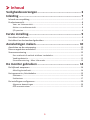 5
5
-
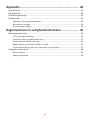 6
6
-
 7
7
-
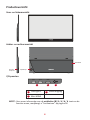 8
8
-
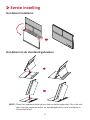 9
9
-
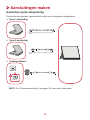 10
10
-
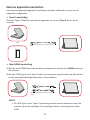 11
11
-
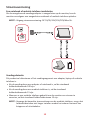 12
12
-
 13
13
-
 14
14
-
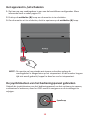 15
15
-
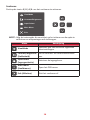 16
16
-
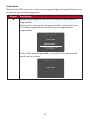 17
17
-
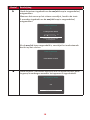 18
18
-
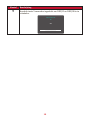 19
19
-
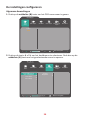 20
20
-
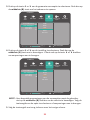 21
21
-
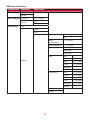 22
22
-
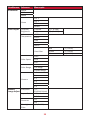 23
23
-
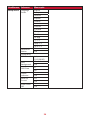 24
24
-
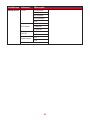 25
25
-
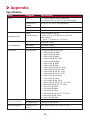 26
26
-
 27
27
-
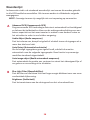 28
28
-
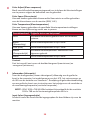 29
29
-
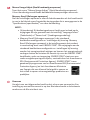 30
30
-
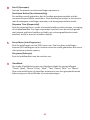 31
31
-
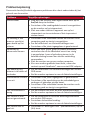 32
32
-
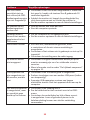 33
33
-
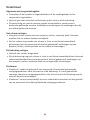 34
34
-
 35
35
-
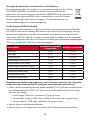 36
36
-
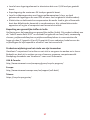 37
37
-
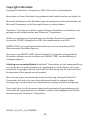 38
38
-
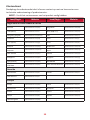 39
39
-
 40
40
-
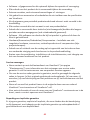 41
41
-
 42
42
-
 43
43
ViewSonic VG1655-S Gebruikershandleiding
- Categorie
- Tv's
- Type
- Gebruikershandleiding
- Deze handleiding is ook geschikt voor
Gerelateerde papieren
-
ViewSonic VX2718-PC-MHD Gebruikershandleiding
-
ViewSonic TD1655 Gebruikershandleiding
-
ViewSonic VX2718-P-MHD Gebruikershandleiding
-
ViewSonic XG2705-2K Gebruikershandleiding
-
ViewSonic TD2223-S Gebruikershandleiding
-
ViewSonic TD2455-S Gebruikershandleiding
-
ViewSonic XG270QC-S Gebruikershandleiding
-
ViewSonic VG2455-S Gebruikershandleiding
-
ViewSonic VA2405-h Gebruikershandleiding
-
ViewSonic VX2718-2KPC-MHD Gebruikershandleiding